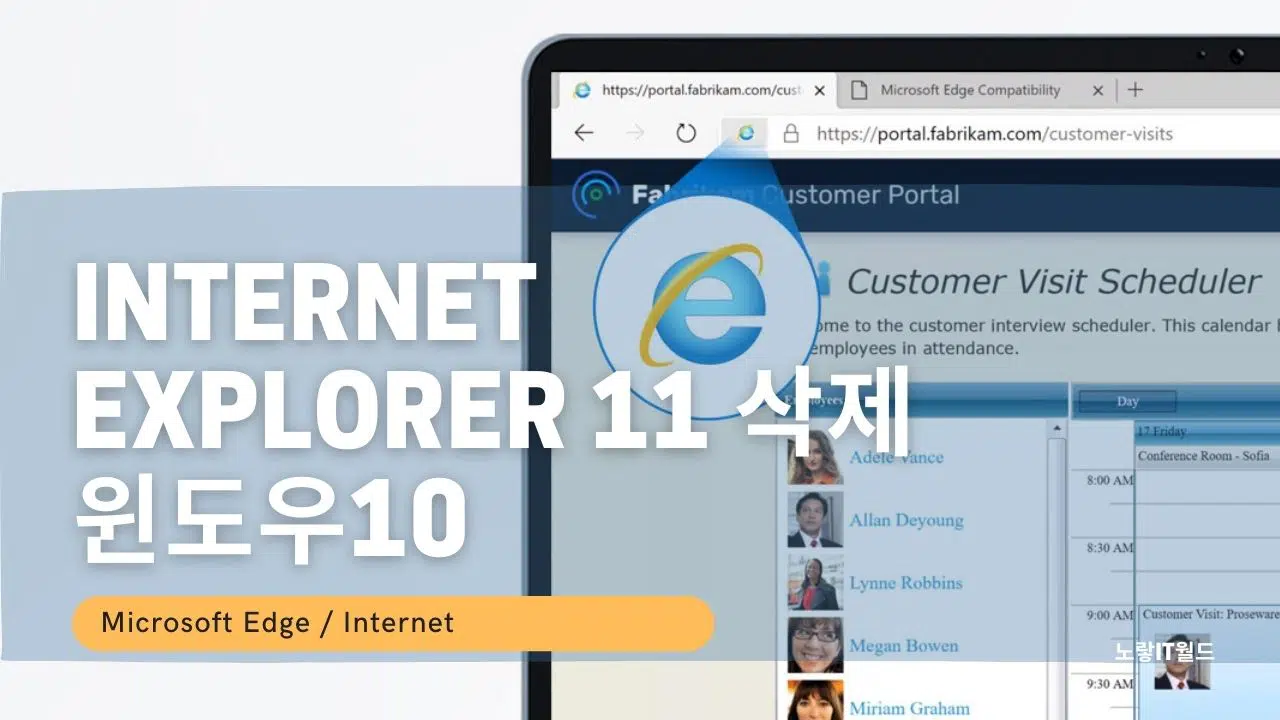Windows10 인터넷 익스플로러 삭제방법
MS의 윈도우 운영체제에서 제공하는 인터넷 브라우저인 인터넷 익스플로러 “IE“는 2013년에 Internet explorer 11 출시되었으며 이후로 새로운 인터넷 브라우저가 출시되지 않은만큼 현재 인터넷을 통해 여러가지 문제가 발생하고 있습니다.오래된 웹 브라우저인 만큼 연결하려는 웹사이트가 Internet Explorer에서 작동하지 않습니다. 와 같은 오류도 빈번하게 일어나고 있으며 새롭게 출시한 마이크로소프트 엣지로 변경되면서 인터넷 익스플로러는 MS에서 점점 밀어내기 중에 있는 상황으로 요즘 대부분 네이버에서 제공하는 스윙브라우저나 구글크롬등을 주로 사용하기 때문에 더이상 인터넷 익스플로러11 사용성이 필요가 없어진것이 현실입니다.
그나마 Internet explorer 11 사용했던 이유가 국내의 플래쉬로 제작된 홈페이지에 접속하기 위해서 였지만 Adobe에서 또한 Adobe Flash Player 서비스 중단을 2021년 부터 중단하였기 때문에 윈도우10 Internet explorer 11 삭제방법을 알아보도록 하겠습니다.
Internet explorer 11 삭제

- 윈도우10 검색창에 프로그램 추가/제거를 입력해 실행합니다.
- 앱 및 기능 -> 선택적 기능을 선택합니다.
- 선택적 기능 목록을 보면 Internet explorer 11 삭제를 원한다면 제거버튼을 눌러 삭제가 가능합니다.

다른 방법으로는 시작메뉴에 있는 인터넷 익스플로러 항목을 마우스 우클릭을 통해 제거가 가능합니다.
인터넷 브라우저 기본 앱 설정
인터넷 브라우저를 삭제했다면 기본실행되는 웹 브라우저를 변경해야합니다.
윈도우 로고 우클릭 앱 및 기능을 실행합니다.
기본 앱탭에서 웹브라우저를 구글크롬이나 스윙,사파리등으로 기본실행앱을 변경해줍니다.
Windows 기능 끄기

Windows 기능 켜기 / 끄기를 실행합니다.

Internet explorer 11 항목을 체크해제합니다.

그럼 인터넷 익스플로러 11 기능을 제한하여 기본설정을 포함한 현재 컴퓨터에 설치된 윈도우 기능을 제한합니다.
이것으로 사용중인 윈도우10 기능을 꺼줍니다.
이것으로 윈도우10 인터넷 익스플로러 삭제 및 기본 웹 브라우저변경 기능제한방법에 대해 알아보았습니다.
- 참고 : 인터넷 익스플로러 다운로드 및 설치
- 참고 : 인터넷 팝업차단 해제 쿠키 허용 및 삭제 – 윈도우 익스플로러
- 참고 : 마이크로소프트 엣지 다운로드 및 설치방법
- 참고 : 마이크로소프트 엣지 삭제 제거방법